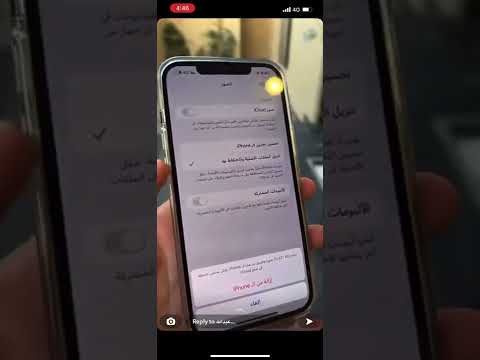هل انتهيت من تطبيق Dispo ، وهو تطبيق الوسائط الاجتماعية الذي يعمل بشكل أشبه بكاميرا يمكن التخلص منها؟ على الرغم من عدم وجود خيار لحذف حسابك في تطبيق Dispo ، يمكنك طلب حذف حسابك من قبل فريق الدعم الخاص بهم. تعلمك مقالة ويكي هاو هذه كيفية حذف حساب ديسبو الخاص بك من جهاز آيفون أو آيباد.
خطوات

الخطوة 1. قم بإنشاء رسالة بريد إلكتروني جديدة إلى [email protected]
هذا هو عنوان البريد الإلكتروني الرسمي للدعم الخاص بـ Dispo. على الرغم من عدم وجود خيار حذف سريع في التطبيق ، تنص سياسة خصوصية Dispo على أنه يمكنك تقديم هذا الطلب عن طريق الاتصال بفريق الدعم الخاص بهم.

الخطوة 2. اكتب "Delete my Dispo account" في سطر موضوع البريد الإلكتروني
هذا يضمن ألا يفوت أي شخص الغرض من رسالتك.

الخطوة 3. أدخل معلومات الاتصال الخاصة بك واسم مستخدم Dispo في الرسالة
في نص الرسالة ، بما في ذلك المعلومات التالية:
- اسم مستخدم Dispo الخاص بك. إذا لم تكن متأكدًا من هذا ، فافتح تطبيق Dispo واضغط على صورة ملفك الشخصي في الركن الأيمن السفلي - اسم المستخدم الخاص بك هوname في الجزء العلوي من الشاشة.
- رقم تليفونك. عندما قمت بالتسجيل في Dispo ، فمن المحتمل أنك أدخلت رقم هاتف يجب التحقق من صحته. أدخل نفس رقم الهاتف الذي استخدمته للتحقق.
- إذا قمت بالتسجيل باستخدام حساب Apple الخاص بك ، فأدخل عنوان بريدك الإلكتروني على Apple / iCloud.
- إذا قمت بالتسجيل في Snapchat ، فقدم اسم مستخدم Snapchat الخاص بك. إذا لم تكن متأكدًا من ذلك ، فافتح Snapchat واضغط على صورة ملفك الشخصي في الزاوية العلوية اليسرى. يظهر اسم المستخدم الخاص بك في الجزء العلوي من الشاشة أسفل Snapcode واسم العرض. إنه الاسم الموجود بأحرف أصغر.

الخطوة 4. اكتب "الرجاء حذف حسابي في أقرب وقت ممكن" في نص البريد الإلكتروني
لقد أدخلت طلبك بالفعل في سطر الموضوع ، ولكن من الجيد تكرار ما تحتاجه في نص الرسالة.

الخطوة 5. أرسل الرسالة
قد يحتاج فريق دعم Dispo إلى الاتصال بك لمزيد من التحقق من معلومات حسابك. إذا فعلوا ذلك ، فمن المحتمل أن يكون ردًا على بريدك الإلكتروني ، أو على عنوان البريد الإلكتروني الذي أدخلته في نص الرسالة (إذا كان مختلفًا).

الخطوة 6. اطلب حذف بياناتك الشخصية (اختياري)
تنص سياسة خصوصية Dispo على عدم وجود سبب للاحتفاظ بمعلوماتك الشخصية (معلومات تسجيل الدخول وجهات الاتصال والصور وما إلى ذلك) لمدة تزيد عن ثلاثة أشهر بعد حذف حسابك. ومع ذلك ، لا ينص صراحةً على أنه سيتم حذف معلوماتك الشخصية تلقائيًا. إذا كنت قلقًا بشأن الخصوصية ، فأرسل طلبًا رسميًا. إليك الطريقة:
- انتقل إلى https://app.termly.io/notify/51b2187a-54c9-4f2e-8e7c-7fd47db54411 في متصفح الويب.
- أدخل اسمك وعنوان بريدك الإلكتروني في الحقول.
- ضمن "أنت ترسل هذا الطلب باسم" ، حدد الشخص أو الوالد / الوصي على الشخص الذي يظهر اسمه أعلاه.
- يختار CCPA من القائمة المنسدلة.
- ضمن "أرسل طلبًا إلى" ، حدد حذف معلوماتي.
- اكتب "الرجاء حذف كافة معلومات حسابي وأية معلومات أخرى مرتبطة باسمي أو حسابي" في حقل التفاصيل.
- حدد جميع المربعات الثلاثة في الجزء السفلي من النموذج.
- انقر فوق اللون الأخضر إرسال زر لتقديم طلبك.